Enhetslänkar
Android
iPhone
- Enhet saknas?
Ingen gillar när deras telefon fryser, speciellt när de försöker spela in en fantastisk Triller-video. Ändå är Triller inte den enda appen som orsakar frysning.

Många appar kan utlösa trög prestanda på vilken smartphone som helst, oavsett om det är Android eller iPhone. I den här artikeln kommer vi att täcka alla de bästa korrigeringarna för telefoner som fryser tack vare Triller eller andra appar.
Hur man fixar Triller Freezing på iPhone
Låt oss först titta på några av de bästa iPhone-fixarna (Notera: hoppa till Android-sektionen om du använder Android).
Som alltid bör du starta om din enhet först. Detta kan ofta lösa många problem, inklusive att Triller-appen fryser. Om din iPhone inte startar om regelbundet, prova en tvingad omstart:
- På de senaste iPhones (8 och 10), tryck snabbt på volym upp-knappen, följt av volym ned-knappen och håll ner sidoknappen.
- På iPhone 7 måste du hålla ned sömn- och volym ned-knapparna samtidigt.
- På äldre iPhones måste du hålla ned hem- och viloknapparna samtidigt.
Om detta inte hjälper, se till att installera den senaste Triller app från App Store. Din app kan vara föråldrad, vilket orsakar problemet. På tal om uppdateringar bör du också se till att din iPhone har den senaste mjukvaruuppdateringen:
- Gå in i inställningarna på din iPhone.
- Tryck på Allmänt.
- Slutligen, välj Programuppdatering.
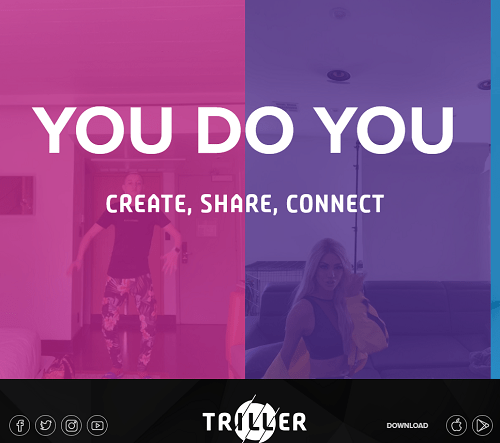
Starta om och ta bort apparna
Eftersom Triller använder din iPhone-kamera, är det möjligt att frysningen är kamerarelaterad. Följ stegen för att starta om kameraappen:
- Svep uppåt på din Kamera-app för att tvinga stänga den.
- Starta kameraappen igen.
- På samma sätt kan du starta om Triller-appen med hjälp av stegen ovan.
Om apparna verkar fungera bra, men din iPhone fortfarande fryser när du använder Triller, kan ditt lagringsutrymme vara fullt. Så här tar du reda på om så är fallet:
- Starta Inställningar.
- Välj Allmänna inställningar.
- Slutligen väljer du iPhone Storage.
- Här kan du ta bort onödiga appar och filer. Överväg att säkerhetskopiera dina foton och videor på din dator och sedan ta bort dem från din iPhone. Det kommer att spara massor av lagringsutrymme.
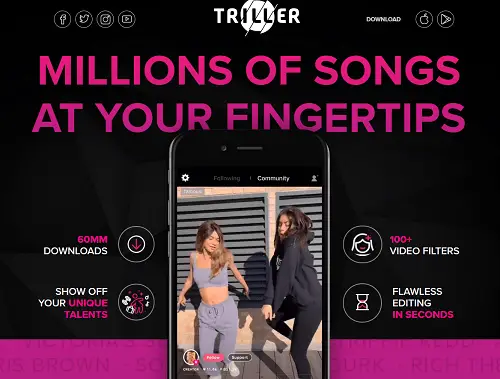
Hur man fixar Triller Freezing på Android
Att förhindra att din Android-telefon fryser innebär mer eller mindre samma processer. Först, starta om telefonen och se om det finns någon förbättring. Se sedan till att starta om Triller-appen. Ladda också ner den senaste appuppdateringen från Google Play Butik.
Om du vill gå ett steg längre, ta bort Triller och installera den igen. Se till att ditt system också är uppdaterat. Så här gör du:
- Starta programmet Inställningar.
- Välj alternativet Om telefon.
- Välj Programinformation.
Om din programvara och din Triller-app är uppdaterad kanske din telefon är rörig. Kontrollera din lagring och radera onödiga filer:
- Öppna inställningarna på din Android.
- Välj menyn Lagring.
- Alla dina filer är snyggt katalogiserade här. Bläddra bland kategorierna och radera apparna eller data i dem.
- Alternativt kan du välja alternativet Frigör utrymme i lagring. Välj de individuella kategorierna och ta bort din telefon.
- Se till att säkerhetskopiera de dokument, foton eller videor du vill behålla.
Ytterligare Android-felsökning
Om råden ovan inte avbryter det, överväg att tvångsavsluta Triller eller andra appar som orsakar frysning:
- Starta appen Inställningar.
- Välj Triller från valet Appar och aviseringar. Tryck på App Info.
- Välj slutligen Force Stop och bekräfta. Du kan också stänga andra bakgrundsappar och se om problemet kvarstår.
- Starta om Triller och se om den fryser din telefon igen.
Du kan prova att starta din telefon i säkert läge för att se om det är Triller som är boven till frysningen:
- Håll ned strömknappen på din telefon.
- Tryck länge på alternativet Stäng av och bekräfta.
- Välj felsäkert läge.
Din telefon startar om och alla nedladdade appar kommer att inaktiveras.
Frysningen upphörde
Du kan inte stoppa klimatförändringarna, men du kan förhindra att din telefon fryser igen. Triller gör det ibland, men andra appar kan också vara skyldiga. Om appen och din enhet uppdateras bör det inte vara några problem.
Som en sista utväg kan du överväga att återställa telefonen till fabriksinställningarna. Var försiktig. Detta kommer att radera all din data. Se den officiella webbplatsen eller enhetshandboken för instruktioner.
Vad var det som fick din telefon att frysa? Var det Triller? Vill du dela med dig av andra lösningar? Gör det i kommentarsfältet nedan.




















